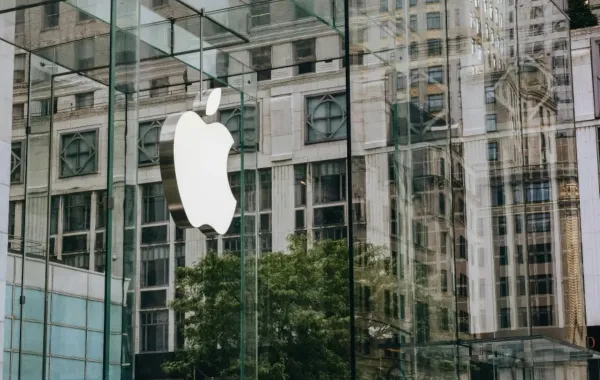أضاف انستجرام ميزة Stories على نظامه الأساسي منذ بضع سنوات، حيث أن الميزة مشابهة تمامًا لـ Snapchat Stories وتسمح للمستخدمين بنشر الصور ومقاطع الفيديو التي لا تظهر إلا لمدة 24 ساعة.
تابعوا المزيد : توقف "إنستجرام" حول العالم.. بسبب عطل مفاجئ
وتظهر القصص في الجزء العلوي ويمكن الوصول إليها بضغطة واحدة، فهل لديك علم بأنه يمكنك أيضًا مشاركة ملف GIF قصة انستجرام الخاصة بك؟
وفرت المنصة المملوكة لـ فيس بوك خيارًا يوفر لك مشاركة صورة GIF قصة انستجرام الخاصة بك عن طريق اتباع الخطوات التالية:
- قم بفتح تطبيق انستجرام على هاتفك الذكي الذي يعمل بنظام iOS و Android.
- اضغط على أيقونة "+" أعلى الشاشة.
- من القائمة، اضغط على القصة.
- اضغط على خيار إنشاء من القائمة على الجانب الأيسر.
- من الخيارات المتوفرة في الشريط السفلي، اضغط فوق الخيار "GIF".
- استخدم مربع البحث للعثور على ملف GIF الذي ترغب في مشاركته في قصتك.
- قم بتحديد ملف GIF الذي تريد مشاركته عند الضغط فوق التالي.
- اضغط على خيار "قصتك" لمشاركة قصتك على انستجرام.
كما قدمت انستجرام أيضًا ميزة جديدة توفر للمستخدمين التفاعل مع القصص، و باستخدام هذه الميزة، يمكن للمستخدمين الآن إرسال إعجابات خاصة للقصص، عندما يقوم شخص ما بتحميل صورة أو مقطع فيديو.
وكان يمكن للمستخدم الرد على قصة فقط باستخدام الرموز التعبيرية أو إرسال رسالة مباشرة، وفي الحالتين سيكون الرد في قسم الرسائل الشخصية للمستخدم، وهذا بدوره يؤدي إلى زيادة الفوضى في البريد الوارد للمستخدم.
تابعوا المزيد: كيفية حذف الملفات والصور بأسهل الطرق من جوجل درايف
يمكنكم متابعة آخر الأخبار عبر «تويتر» «سيدتي»